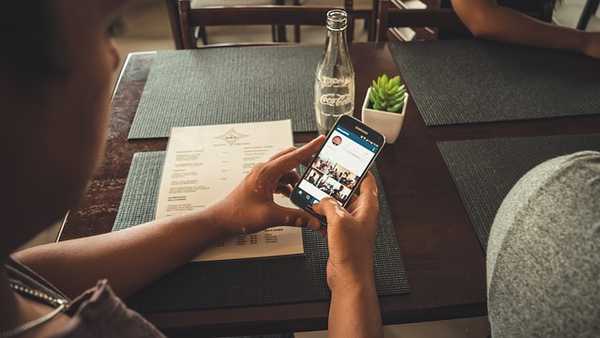
Oliver Matthews
0
4937
514
Når opdateringer til en app rulles ud, venter de fleste af os ikke med at downloade den. For os er den grundlæggende tænkning “nyt er bedre”, men mange gange viser det sig at være det modsatte. Vi opdaterer en app og tænker, at det vil forbedre tingene og bringe funktioner, men til tider bringer appopdateringer bugs eller fjerner funktioner, du elskede og generelt, føles som en nedgradering. For eksempel er de nylige opdateringer til ES File Explorer og App2SD, apps, der fungerede perfekt før, men nu er fyldt med irriterende annoncer. For nogle mennesker kan det også være et spørgsmål om, hvordan appgrænsefladen føles, mange mennesker var ikke værdsatte de ændringer, der blev foretaget på Instagram med sin nylige opdatering.
Med tiden tilpasser de fleste sig med de nye opdateringer eller vender tilbage til andre apps, men vi er her for at fortælle dig, at du ikke behøver at gå på kompromis. Der er en måde at bare gå tilbage til at bruge den ældre version af en app, versionen var komfortabel med og aldrig opdatere den igen. Så her er trinnene til at downloade den ældre version af en app og undgå at opdatere dem på din Android:
Download og installer ældre versioner af apps
1. Download APK-filen til appen fra tredjepartskilder som apkpure.com, apkmirror.com osv. Disse sider giver uovertruffen, sikker at bruge APK-filer til apps.
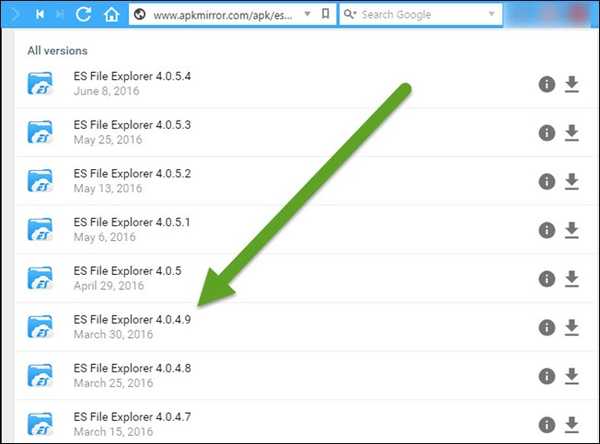
Du kan downloade filen direkte på din Android-enhed ved hjælp af en browser eller downloade den til din pc og derefter overføre den til din enhed.
2. Når du har gemt APK-filen på telefonens interne lager, er den næste ting, du skal gøre, at aktivere installation af apps fra ukendte kilder. For at gøre det, gå til Indstillinger -> Sikkerhed og tænd "Ukendte kilder".
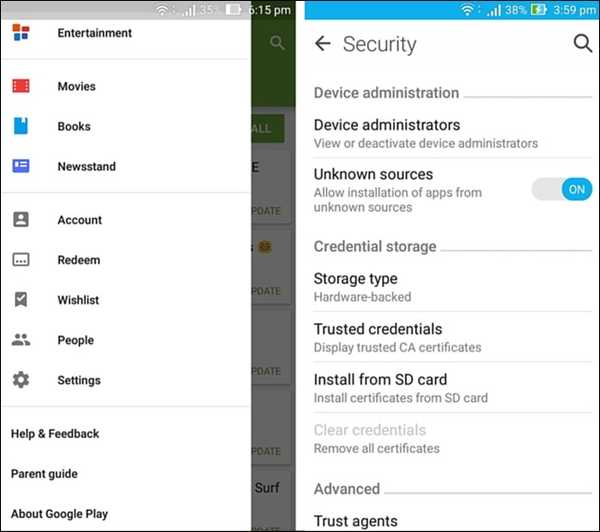
Du kan se en meddelelse, der fortæller dig, at en sådan handling kan være farlig for din enhed, hvilket ville være korrekt, hvis APK-filkilden ikke er pålidelig. Men de websteder, vi har nævnt ovenfor, er sikre og udgør ingen risiko for din enhed, så du kan gå videre uden at bekymre dig om det.
3. Åbn APK-filen, du havde downloadet tidligere på din Android-enhed, og gå videre med installationsprocessen.
Processen er nøjagtig den samme, som når du downloader apps fra Play Store, du skal bare acceptere de tilladelser, appen anmoder om, og det er det. Når det er gjort, er appen klar til brug på din enhed.
Det er dog ikke nok at downloade og installere en ældre version af appen. Hvis du ikke er forsigtig, kan du ved en fejltagelse opdatere appen og ende med en nyere version, som gør alt, hvad vi gjorde, til spild. For at undgå, at dette sker, skal du bare huske et par ting:
Undgå opdatering af apps
1. Sluk apps for automatisk opdatering
Den første ting, du skal gøre, er at slukke for automatisk opdatering af apps i Play Store. For at gøre det, gå til Play Store-indstillinger og tryk på “Auto-opdater apps” og vælg “Opdater ikke apps automatisk” fra muligheder. Det skal dække automatiske opdateringer for fremtiden. Der er dog denne sidste ting, du også bør tjekke.
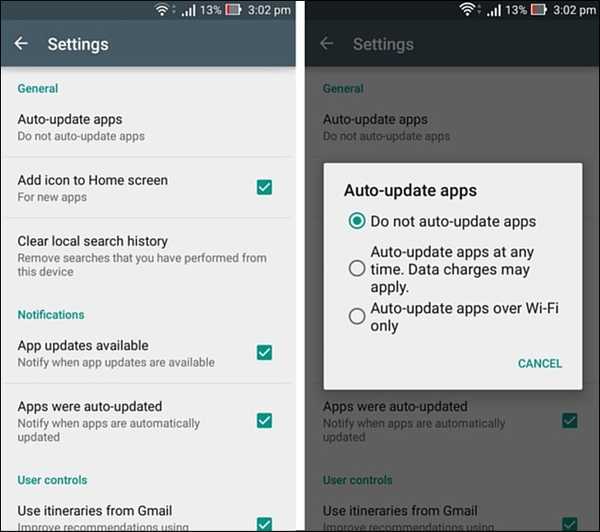
2. Undgå opdatering af alle apps
Den anden ting, du skal huske, er at undgå at opdatere appen selv. Hver gang du er tilsluttet internettet, får du underretninger fra Play Store om tilgængelige appopdateringer. Du kan vælge at slukke disse underretninger fuldstændigt gennem indstillinger i PlayStore, som vil sikre dig, at du ikke opdaterer appen ved en fejl. Men selvom du har opdateringsmeddelelser slået fra, Sørg for aldrig at trykke på “Opdater alle” når du åbner Play Butiks sektion "Mine apps og spil".
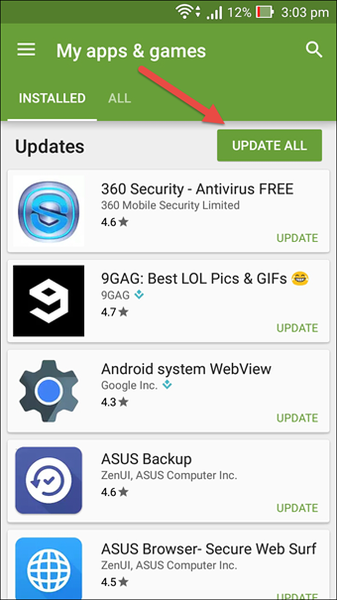
Hvis du vil opdatere andre apps du kan gøre dem individuelt i stedet for at opdatere alle på samme tid.
Bare ved at følge disse to forholdsregler skal du sikre dig, at du ikke ubevidst opdaterer appen. Hvis appen selv underretter dig om en tilgængelig opdatering, skal du ikke vælge at opdatere den. Hvis du opdaterer en app ved en fejltagelse, skal du ikke bekymre dig, du kan blot afinstallere den app og derefter bruge den APK-fil, du har downloadet tidligere, til at geninstallere den ældre version af appen.
SE OGSÅ: Sådan kontrolleres Google-konto tilladelser til tredjepartsapps
Lad ikke dårlige appopdateringer ødelægge din oplevelse
Der er det, et par skridt og endnu færre forholdsregler, og du kan bruge den ældre version af en Android-app, du elsker. Én ting, du skal huske, er, at nogle apps kræver regelmæssige opdateringer for at fungere, apps som WhatsApp, Clash of Clans osv. Kan muligvis vise en fejl med at sige, at en opdatering er nødvendig for at åbne appen. I en sådan situation har du intet andet valg end at forpligte, da ældre versioner er blevet gjort ubrugelig af serverne selv. For alle andre apps, der ikke skal opdateres for at køre, kan du nemt bruge de ovennævnte trin til at downloade en ældre version, som du er tilpas med. Uanset om det er annoncerne, der generer dig, eller du bare ikke har lyst til den nye grænseflade, kompromis ikke, bare gå tilbage til den version, der fungerede bedst for dig. Fortæl os, hvordan denne metode fungerede for dig. Lyd fra i kommentarfeltet nedenfor.















